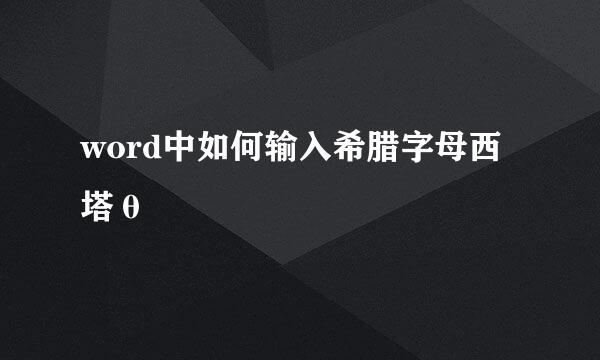在word文档中怎样自动生成目录
的有关信息介绍如下:
Word是一款办公软件,在办公一族资料的整理上,用Word就可以轻松搞定,今天我将为大家介绍一下,怎样在word文档中自动生成目录,希望可以帮助到有需要的小伙伴!
首先我们准备打开需要进行编辑的文档,然后我们在选中需要添加一级标题的文字。
然后我们在工具栏中选择并点击标题1,接着用相同的方法添加二三级标题即可。
然后在软件上方的工具栏中选择并点击引用按钮,随后我们点击目录选项卡。
最后我们选择并点击屏幕左侧的自动目录1或自动目录2即可,自动目录就添加完成了。
1.打开文档,给各级标题添加标题样式
2.选择合适的多级列表
3.在引用一栏中添加自动目录即可
版权声明:文章由 酷酷问答 整理收集,来源于互联网或者用户投稿,如有侵权,请联系我们,我们会立即处理。如转载请保留本文链接:https://www.kukuwd.com/life/103752.html